
¿Por qué conformarse con calificaciones mediocres en su Plex Media Server que de otro modo sería perfecto? Con un simple truco, puedes agregar IMDB o Tomates podridos clasificaciones de películas a Plex y disfrute de puntuaciones de películas más precisas.
Dónde Plex obtiene calificaciones de películas (y por qué debería modificar las cosas)
Si ha echado un vistazo a las calificaciones de estrellas de las películas en su biblioteca de Plex, es posible que haya notado algo un poco peculiar: hay una cantidad notable de películas de 3/5 estrellas. De hecho, a excepción de películas excepcionalmente conocidas y amadas (como El Padrino ) o películas realmente horribles, muy pocas películas tienen una calificación de 5 o 1 estrella. ¿Cual es el trato?
El trato es que el agente de medios de películas Plex, el pequeño software que extrae metadatos sobre sus películas de la base de datos de Internet, utiliza La base de datos de películas por defecto.
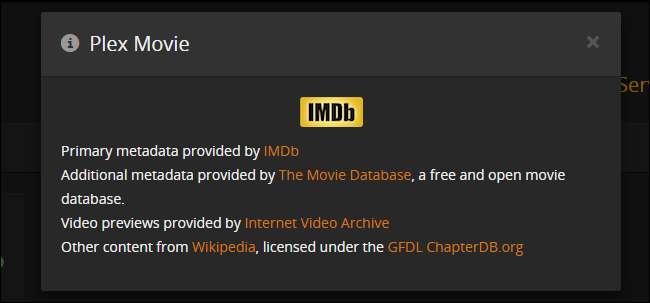
Si bien nos encanta The Movie Database, y es excelente para obtener la mayoría de los metadatos (como ilustraciones e información de dirección / elenco), el lado de la calificación de las cosas simplemente no está tan bien desarrollado como las calificaciones en sitios como IMDb y Rotten Tomatoes. Así es como terminas con tantas películas en Plex que tienen 3/5 estrellas; muchas de las películas calificadas en The Movie Database solo tienen algunas reseñas y promedian 5-6 de cada 10, lo que se traduce en 3/5 en el Interfaz Plex.
Si desea calificaciones más precisas obtenidas de un grupo más amplio de críticos de películas, hay dos formas de hacerlo. Puede tomar la ruta fácil y modificar el raspador de películas Plex existente, o puede tomar la ruta (un poco) más difícil e instalar un raspador totalmente nuevo que extrae calificaciones de IMDb y Rotten Tomatoes a través de The Open Movie Database.
¿Por qué elegir uno sobre el otro? Si bien ajustar el raspador de Plex funciona bien ahora, históricamente Plex ha tenido una relación espinosa con IMDb, porque IMDb ha argumentado que el uso de las calificaciones por parte de Plex es un uso comercial (a pesar de que los datos de calificación son descargados por individuos en casa y no por la compañía Plex real ). Aquí describimos ambos métodos para que, si el método simple falla en el futuro antes de la presión ejercida sobre Plex por IMDb o Rotten Tomatoes, aún puede obtener clasificaciones de esos sitios en su ecosistema Plex.
Opción uno: ajustar el raspador predeterminado para utilizar nuevas fuentes
Para ajustar el raspador de calificaciones predeterminado en su Plex Media Server, abra la interfaz basada en web para su servidor y navegue a Configuración> Servidor> Agentes. Dentro del menú Agentes, seleccione "Películas" y luego "Película Plex". Junto a la entrada de "Película Plex" dentro de la lista de raspadores, haga clic en el icono de configuración, como se ve a continuación.
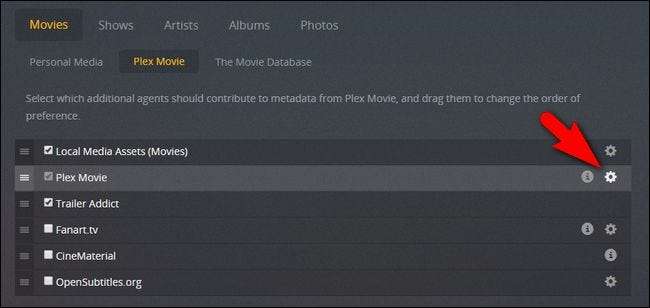
Desplácese hacia abajo hasta que vea "Fuente de calificaciones" en el menú de configuración y luego seleccione, en el menú desplegable, qué fuente de calificaciones le gustaría usar.
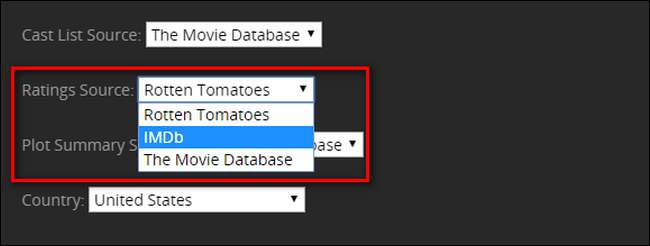
Una vez que haya realizado el cambio, haga clic en "Guardar" en la parte inferior del menú. Vaya a la última sección de este artículo titulada "Cómo actualizar sus metadatos" para finalizar el proceso.
Opción dos: agregar el nuevo raspador para acceso de terceros
Gracias al trabajo de los miembros de la comunidad Plex y al sistema de complementos, podemos colocar fácilmente un nuevo raspador directamente en nuestro Plex Media Server para expandir o reemplazar por completo las clasificaciones móviles predeterminadas.
Primero lo primero, necesitas agarrar el archivo del complemento aquí . Guarde el archivo master.zip en su computadora. Extraiga el archivo zip, dentro encontrará una carpeta con la etiqueta "OpenMovieDatabase.bundle-master". Cambie el nombre de esa carpeta a "OpenMovieDatabase.bundle". Esta carpeta renombrada es el complemento completo, parte y paquete, así que no pierdas el tiempo con nada dentro.
Con la carpeta del complemento en la mano, simplemente colóquelo en el directorio del complemento Plex. Aquí es donde encontrará ese directorio en varios sistemas operativos:
-
Ventanas
:
% LOCALAPPDATA% \ Plex Media Server \ Plug-ins \ -
Mac OS
:
~ / Biblioteca / Soporte de aplicaciones / Plex Media Server / Complementos -
$ PLEX_HOME / Biblioteca / Soporte de aplicaciones / Plex Media Server / Complementos -
Cárcel de FreeNAS
:
/ usr / pbi / plexmediaserver-amd64 / share / plexmediaserver / Resources / Plug-ins /
Copie toda la carpeta "OpenMovieDatabase.bundle" en ese directorio. En Linux, FreeNAS y otros sistemas operativos con sistemas de permisos más estrictos, es posible que deba otorgar acceso a la carpeta para el usuario "plex" mediante el uso de un comando de permisos apropiado en la carpeta, p. Ej.
chown -R plex: plex OpenMovieDatabase.bundle
.
Una vez que haya copiado el archivo, reinicie su servidor Plex Media cerrando la aplicación Plex (si está en Windows o macOS) o emitiendo el comando
reinicio de sudo service plexmediaserver
si está en un sistema Linux o similar a Unix.
Después del reinicio, abra la interfaz web de su Plex Media Server y vaya a Configuración> Servidor> Agentes. Dentro del menú Agentes, seleccione Películas y luego La base de datos de películas. Verá una lista de agentes disponibles, incluido nuestro agente "Open Movie Database" recién agregado. Antes de hacer cualquier otra cosa, haga clic en el engranaje en el lado derecho de la entrada Abrir base de datos de películas.
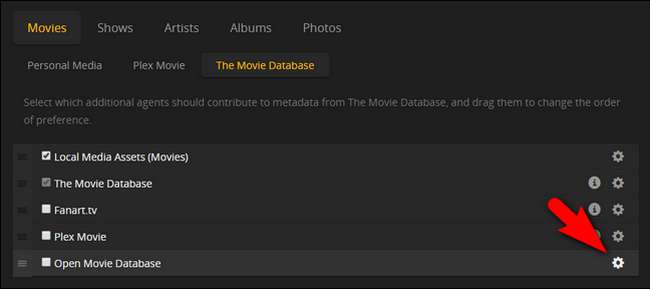
El menú de configuración para el complemento es extenso con conmutadores para cada bit de metadatos que se pueden extraer de Open Movie Database. Depende de su discreción si desea extraer datos generales (como fechas de lanzamiento, resúmenes de parcelas, etc.) además de las calificaciones de IMDB o Rotten Tomatoes. Marque o desmarque las entradas de metadatos generales como mejor le parezca. Si te gusta la forma en que se configuran las cosas en Plex, excepto las calificaciones, puedes ir a lo seguro y desmarcar todo.
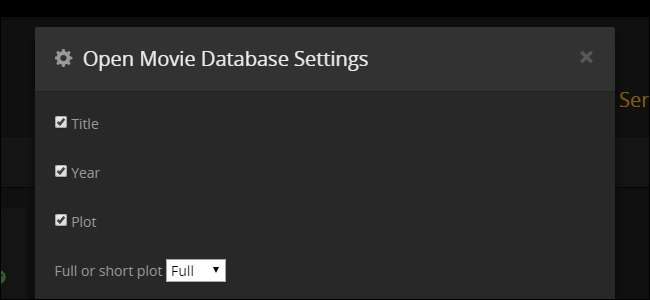
La parte que nos importa está en la parte inferior, así que desplácese hacia abajo hasta que vea la entrada para "Calificación". Aquí desea verificar "Calificación", seleccionando las calificaciones que desea IMDB o Rotten Tomatoes y, opcionalmente, puede hacer que el complemento escriba la calificación en el resumen. En la captura de pantalla a continuación, puede ver que hemos optado por Rotten Tomatoes con la función de resumen.
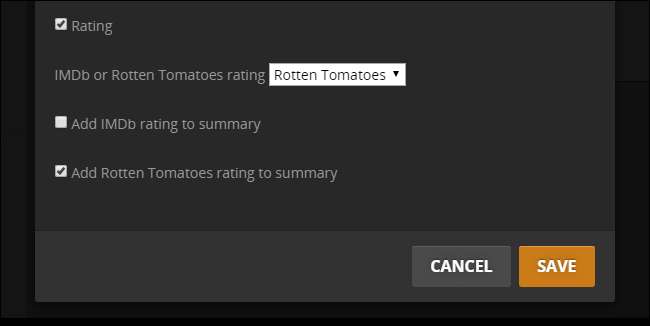
¿Por qué querría que se agregue la calificación al resumen cuando ya tiene el sistema de estrellas? Precisión: el valor escrito en el espacio de resumen no será el valor redondeado a la estrella más cercana, sino los puntos reales o el porcentaje del servicio que seleccionó. Cuando se haya decidido a favor o en contra de esa función, asegúrese de hacer clic en "Guardar".
A continuación, marque la entrada "Abrir base de datos de películas" en la lista de agentes y arrástrela hacia arriba sobre las otras bases de datos (si tiene activos de medios locales habilitados , puedes dejar eso en la parte superior como hicimos nosotros).
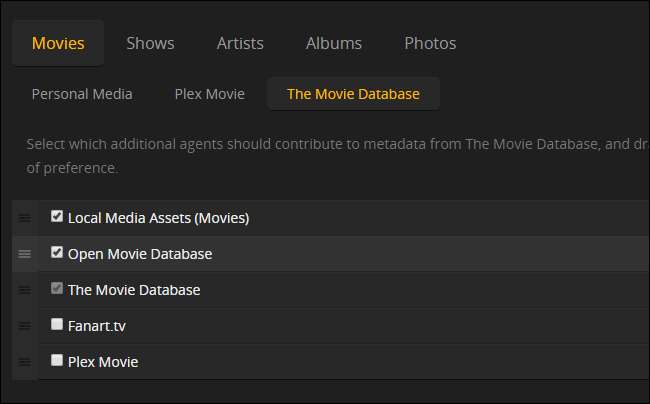
En este punto, está listo para actualizar sus metadatos y disfrutar de las nuevas calificaciones.
Cómo actualizar sus metadatos para mostrar nuevas calificaciones
RELACIONADO: Cómo actualizar su biblioteca de medios Plex, de forma manual y automática
Incluso si ya has configura tu biblioteca Plex para actualizar automáticamente , aún debe realizar una actualización de la biblioteca, ya que Plex no recopilará los datos actualizados de las entradas existentes (las actualizaciones de la biblioteca no sobrescribirán las calificaciones antiguas de Open Movie Database, aunque hayamos cambiado la configuración del raspador).
Para forzar una actualización, simplemente abra la interfaz principal de su biblioteca Plex en su navegador web y haga clic en el ícono de menú "..." junto a su biblioteca de películas (si tiene varias bibliotecas de películas, deberá repetir este paso para todas ellos). Dentro del menú expandido, seleccione "Actualizar todo" para volver a ejecutar el raspador en sus películas.
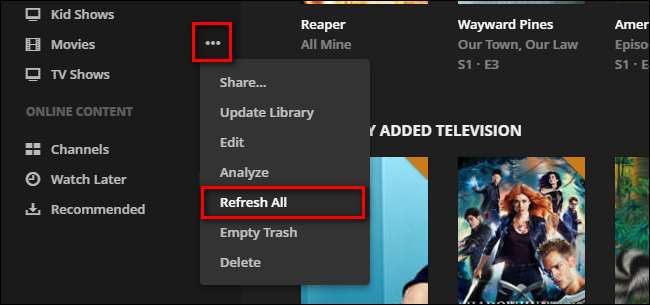
Una vez que se complete la actualización, todas sus películas ahora tendrán calificaciones actualizadas de la fuente de calificación de su elección.







